右键点击某无线网络,却没有“属性”?怎么办?
中山大学图书馆无线局域网客户端配置

中山大学图书馆无线局域网客户端配置配置前注意事项:●要确认自己的笔记本电脑已经安装有支持802.1b/g的无线网卡●若您的笔记本有无线网卡开关,请确认无线网卡开关是否打开!!!●请卸载或关闭非WindowsXP的无线网络连接程序,例如IBM ThinkPad Wireless等。
●无线网覆盖区域:南校区图书馆1楼总服务台大厅、电子阅览大厅及工具书库,2楼过刊书库,3楼社科书库,4楼特藏厅,5楼聚珍厅东校区图书馆1.确认使用的Windows XP版本是否是Window XP SP2。
点击“开始”菜单,点击“运行”,输入命令“winver”。
如果版本是Windows XP SP2的,在弹出的窗口中,可以看到“Service Pack 2”字样。
2.进入“控制面板”,打开“网络连接”,在“LAN或高速INTERNET”下可以看到“无线网络连接”图标。
3.用右键点击“无线网络连接”图标,选择“属性”,选择第二个页面“无线网络配置”。
4.点击“添加”按钮,输入网络名(SSID)“SYSUWLAN”(注意大小写)。
a)如果您在南校区图书馆WLAN区域,请在“网络验证”选“WPA”,“数据加密”选“TKIP”。
b)如果您在东校区图书馆WLAN区域,请在“网络验证”选“开放式”,“数据加密”选“WEP”。
5.在“验证”一栏选择“EAP类型”为“受保护的EAP(PEAP)”。
6.点击“属性”按钮,在弹出窗口中,不选择“验证服务器证书”,在“选择验证方法”选项中选择“安全密码(EAP-MSCHAP v2)”。
7.点击“配置…”按钮,把窗口出现选项的勾去掉,最后点击“确定”。
8.再进入“控制面板”,打开“网络连接”,在“LAN 或高速INTERNET ”下可以看到“无线网络连接”图标。
用右键点击“无线网络连接”图标,选择“属性”,在“网络”选项卡上,单击“Internet 协议(TCP/IP)”,然后单击“属性”。
选择自动获取IP :选“自动获得IP 地址”、“自动获得DNS 服务器地址”,点“确定”完成。
电脑没有属性怎么办
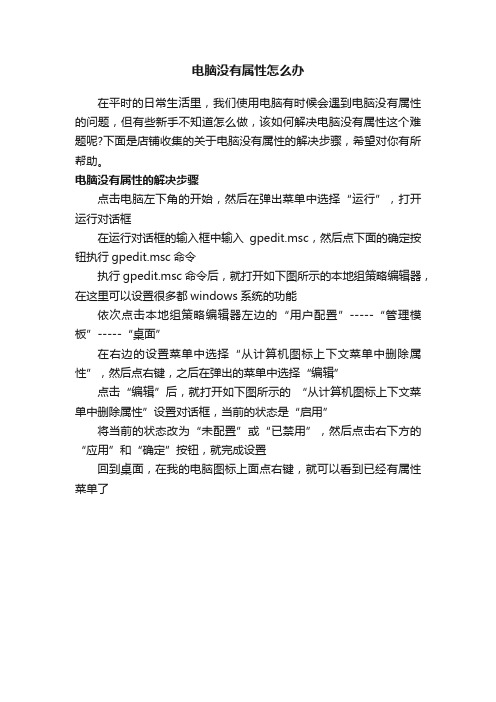
电脑没有属性怎么办
在平时的日常生活里,我们使用电脑有时候会遇到电脑没有属性的问题,但有些新手不知道怎么做,该如何解决电脑没有属性这个难题呢?下面是店铺收集的关于电脑没有属性的解决步骤,希望对你有所帮助。
电脑没有属性的解决步骤
点击电脑左下角的开始,然后在弹出菜单中选择“运行”,打开运行对话框
在运行对话框的输入框中输入gpedit.msc,然后点下面的确定按钮执行gpedit.msc命令
执行gpedit.msc命令后,就打开如下图所示的本地组策略编辑器,在这里可以设置很多都windows系统的功能
依次点击本地组策略编辑器左边的“用户配置”-----“管理模板”-----“桌面”
在右边的设置菜单中选择“从计算机图标上下文菜单中删除属性”,然后点右键,之后在弹出的菜单中选择“编辑”
点击“编辑”后,就打开如下图所示的“从计算机图标上下文菜单中删除属性”设置对话框,当前的状态是“启用”
将当前的状态改为“未配置”或“已禁用”,然后点击右下方的“应用”和“确定”按钮,就完成设置
回到桌面,在我的电脑图标上面点右键,就可以看到已经有属性菜单了。
电脑显示不出wifi列表是什么原因
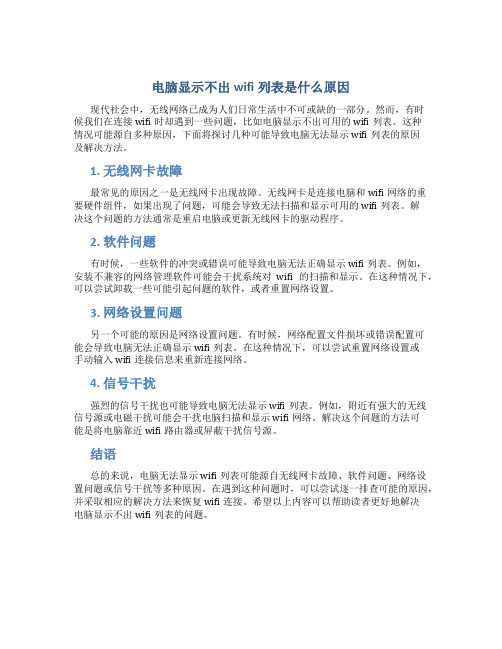
电脑显示不出wifi列表是什么原因现代社会中,无线网络已成为人们日常生活中不可或缺的一部分。
然而,有时候我们在连接wifi时却遇到一些问题,比如电脑显示不出可用的wifi列表。
这种情况可能源自多种原因,下面将探讨几种可能导致电脑无法显示wifi列表的原因及解决方法。
1. 无线网卡故障最常见的原因之一是无线网卡出现故障。
无线网卡是连接电脑和wifi网络的重要硬件组件,如果出现了问题,可能会导致无法扫描和显示可用的wifi列表。
解决这个问题的方法通常是重启电脑或更新无线网卡的驱动程序。
2. 软件问题有时候,一些软件的冲突或错误可能导致电脑无法正确显示wifi列表。
例如,安装不兼容的网络管理软件可能会干扰系统对wifi的扫描和显示。
在这种情况下,可以尝试卸载一些可能引起问题的软件,或者重置网络设置。
3. 网络设置问题另一个可能的原因是网络设置问题。
有时候,网络配置文件损坏或错误配置可能会导致电脑无法正确显示wifi列表。
在这种情况下,可以尝试重置网络设置或手动输入wifi连接信息来重新连接网络。
4. 信号干扰强烈的信号干扰也可能导致电脑无法显示wifi列表。
例如,附近有强大的无线信号源或电磁干扰可能会干扰电脑扫描和显示wifi网络。
解决这个问题的方法可能是将电脑靠近wifi路由器或屏蔽干扰信号源。
结语总的来说,电脑无法显示wifi列表可能源自无线网卡故障、软件问题、网络设置问题或信号干扰等多种原因。
在遇到这种问题时,可以尝试逐一排查可能的原因,并采取相应的解决方法来恢复wifi连接。
希望以上内容可以帮助读者更好地解决电脑显示不出wifi列表的问题。
无线鼠标右键不能用怎么修
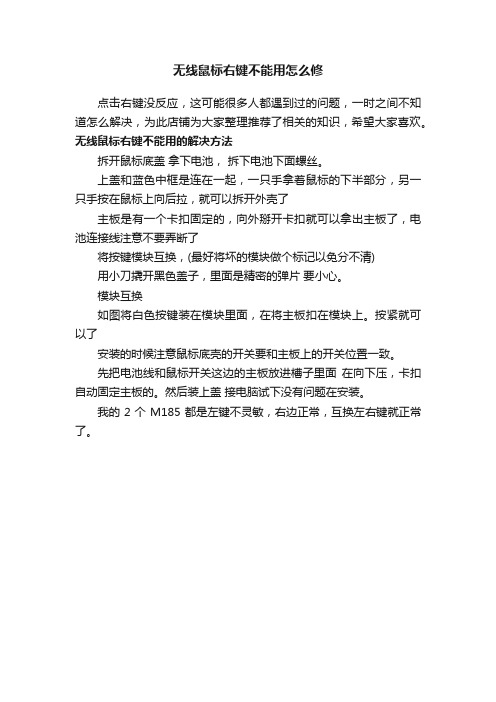
无线鼠标右键不能用怎么修
点击右键没反应,这可能很多人都遇到过的问题,一时之间不知道怎么解决,为此店铺为大家整理推荐了相关的知识,希望大家喜欢。
无线鼠标右键不能用的解决方法
拆开鼠标底盖拿下电池,拆下电池下面螺丝。
上盖和蓝色中框是连在一起,一只手拿着鼠标的下半部分,另一只手按在鼠标上向后拉,就可以拆开外壳了
主板是有一个卡扣固定的,向外掰开卡扣就可以拿出主板了,电池连接线注意不要弄断了
将按键模块互换,(最好将坏的模块做个标记以免分不清)
用小刀撬开黑色盖子,里面是精密的弹片要小心。
模块互换
如图将白色按键装在模块里面,在将主板扣在模块上。
按紧就可以了
安装的时候注意鼠标底壳的开关要和主板上的开关位置一致。
先把电池线和鼠标开关这边的主板放进槽子里面在向下压,卡扣自动固定主板的。
然后装上盖接电脑试下没有问题在安装。
我的2个M185都是左键不灵敏,右边正常,互换左右键就正常了。
笔记本电脑右键没有删除选项怎么处理
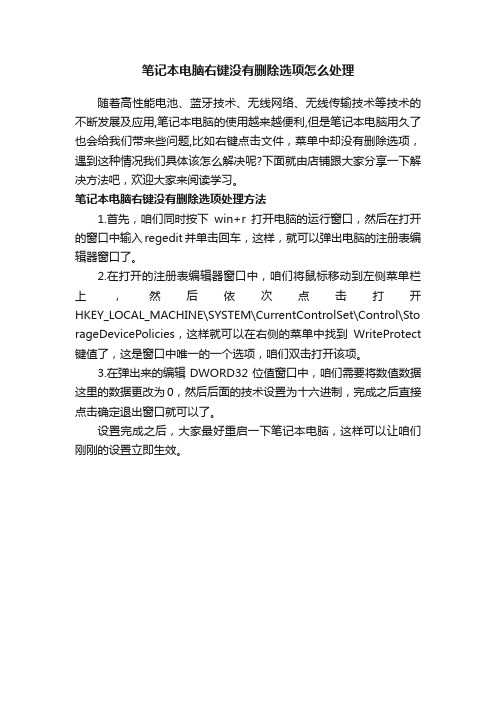
笔记本电脑右键没有删除选项怎么处理
随着高性能电池、蓝牙技术、无线网络、无线传输技术等技术的不断发展及应用,笔记本电脑的使用越来越便利,但是笔记本电脑用久了也会给我们带来些问题,比如右键点击文件,菜单中却没有删除选项,遇到这种情况我们具体该怎么解决呢?下面就由店铺跟大家分享一下解决方法吧,欢迎大家来阅读学习。
笔记本电脑右键没有删除选项处理方法
1.首先,咱们同时按下win+r打开电脑的运行窗口,然后在打开的窗口中输入regedit并单击回车,这样,就可以弹出电脑的注册表编辑器窗口了。
2.在打开的注册表编辑器窗口中,咱们将鼠标移动到左侧菜单栏上,然后依次点击打开HKEY_LOCAL_MACHINE\SYSTEM\CurrentControlSet\Control\Sto rageDevicePolicies,这样就可以在右侧的菜单中找到WriteProtect 键值了,这是窗口中唯一的一个选项,咱们双击打开该项。
3.在弹出来的编辑DWORD32位值窗口中,咱们需要将数值数据这里的数据更改为0,然后后面的技术设置为十六进制,完成之后直接点击确定退出窗口就可以了。
设置完成之后,大家最好重启一下笔记本电脑,这样可以让咱们刚刚的设置立即生效。
无线网络连接不上但上不了网怎么办
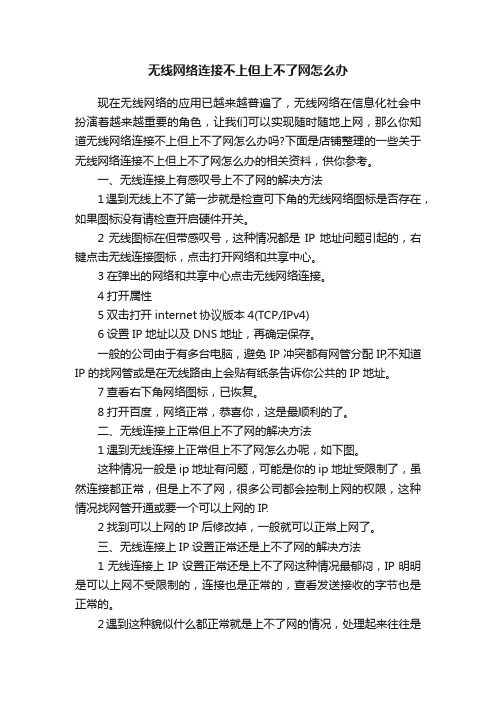
无线网络连接不上但上不了网怎么办现在无线网络的应用已越来越普遍了,无线网络在信息化社会中扮演着越来越重要的角色,让我们可以实现随时随地上网,那么你知道无线网络连接不上但上不了网怎么办吗?下面是店铺整理的一些关于无线网络连接不上但上不了网怎么办的相关资料,供你参考。
一、无线连接上有感叹号上不了网的解决方法1遇到无线上不了第一步就是检查可下角的无线网络图标是否存在,如果图标没有请检查开启硬件开关。
2无线图标在但带感叹号,这种情况都是IP地址问题引起的,右键点击无线连接图标,点击打开网络和共享中心。
3在弹出的网络和共享中心点击无线网络连接。
4打开属性5双击打开internet协议版本4(TCP/IPv4)6设置IP地址以及DNS地址,再确定保存。
一般的公司由于有多台电脑,避免IP冲突都有网管分配IP,不知道IP的找网管或是在无线路由上会贴有纸条告诉你公共的IP地址。
7查看右下角网络图标,已恢复。
8打开百度,网络正常,恭喜你,这是最顺利的了。
二、无线连接上正常但上不了网的解决方法1遇到无线连接上正常但上不了网怎么办呢,如下图。
这种情况一般是ip地址有问题,可能是你的ip地址受限制了,虽然连接都正常,但是上不了网,很多公司都会控制上网的权限,这种情况找网管开通或要一个可以上网的IP.2找到可以上网的IP后修改掉,一般就可以正常上网了。
三、无线连接上IP设置正常还是上不了网的解决方法1无线连接上IP设置正常还是上不了网这种情况最郁闷,IP明明是可以上网不受限制的,连接也是正常的,查看发送接收的字节也是正常的。
2遇到这种貌似什么都正常就是上不了网的情况,处理起来往往是最简单也是容易想不到的问题,无线路由器接进来的网络动了(无线路由线没接好只要是开户信号连接都是正常的),只要接好就可了。
WLAN使用方法及常见故障处理

30元/150小时 40元/230小时
50元/350小时
0.2元/小时 0.1元/小时
0.1元/小时
0.5元/小时 0.4元/小时
0.2元/小时
2.5元/小时 2元/小时
2元/小时
校园WLAN动感包月套餐
校内资费 5元/50小时 10元/100小时 校内超时长 0.5元/小时 0.4元/小时 省内资费 3元/小时 2元/小时 省外资费 3元/小时 3元/小时
浏览器里重新输入网址进行访问;
故障3:能成功连接上WLAN,然后打开不了网页,而且也不自动跳
转到认证登录页面?
分析及解决:
先确认电脑是否已成功连接上WLAN。以XP系统为例,如果电脑右
下角无线网络图标有感叹号,表示未能成功连接,可能是信号太差、不 稳定或者是WLAN信号源设备、传输链路有问题;
如果图标是已正常连接的状态的话,再检查所获得的地址是否正常
1)无线网卡开关原因:确认是否打开无线网卡开关,现在笔记本电
脑一般均有无线网卡开关键,如未打开此开关,则无法连接无线网 络。
2)无线网络连接状态原因:确认是否无线网络连接处于“禁用”状
态,如无线网络连接处于“禁用”状态,则无法连接无线网络。
3)无线网络设臵原因:查看无线网络→相关任务→
更改首选网络顺序→用WINDOWS配臵我的无线网络设 臵是否勾选,请勾选。 4)无线网卡驱动原因:无线网卡驱动没有安装或驱 动安装不正确。请从自己笔记本的官方网站上下载对应
的驱动程序(请区分操作系统:Windows XP/VISTA)。
5)系统中毒原因:系统如果中毒,亦会造成无
法连接到无线网络,请先对电脑进行杀毒操作,并
可建议用户更换终端(电脑/PDA或无线上网)尝试, 基本可辨认出终端问题所在。
电脑显示不出wifi列表台式
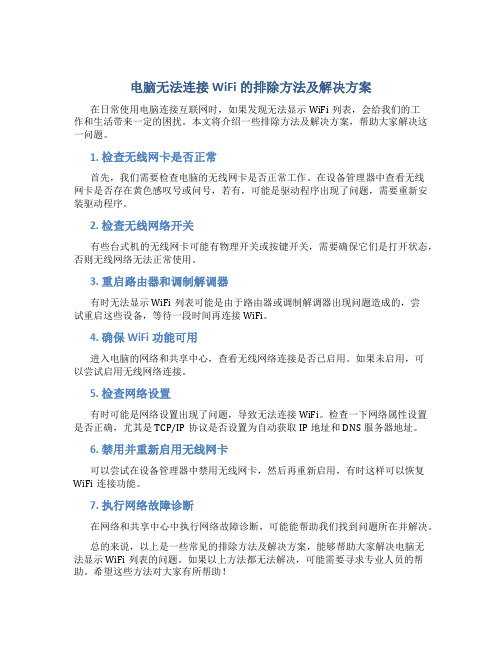
电脑无法连接WiFi的排除方法及解决方案
在日常使用电脑连接互联网时,如果发现无法显示WiFi列表,会给我们的工
作和生活带来一定的困扰。
本文将介绍一些排除方法及解决方案,帮助大家解决这一问题。
1. 检查无线网卡是否正常
首先,我们需要检查电脑的无线网卡是否正常工作。
在设备管理器中查看无线
网卡是否存在黄色感叹号或问号,若有,可能是驱动程序出现了问题,需要重新安装驱动程序。
2. 检查无线网络开关
有些台式机的无线网卡可能有物理开关或按键开关,需要确保它们是打开状态,否则无线网络无法正常使用。
3. 重启路由器和调制解调器
有时无法显示WiFi列表可能是由于路由器或调制解调器出现问题造成的,尝
试重启这些设备,等待一段时间再连接WiFi。
4. 确保WiFi功能可用
进入电脑的网络和共享中心,查看无线网络连接是否已启用。
如果未启用,可
以尝试启用无线网络连接。
5. 检查网络设置
有时可能是网络设置出现了问题,导致无法连接WiFi。
检查一下网络属性设置是否正确,尤其是TCP/IP协议是否设置为自动获取IP地址和DNS服务器地址。
6. 禁用并重新启用无线网卡
可以尝试在设备管理器中禁用无线网卡,然后再重新启用,有时这样可以恢复WiFi连接功能。
7. 执行网络故障诊断
在网络和共享中心中执行网络故障诊断,可能能帮助我们找到问题所在并解决。
总的来说,以上是一些常见的排除方法及解决方案,能够帮助大家解决电脑无
法显示WiFi列表的问题。
如果以上方法都无法解决,可能需要寻求专业人员的帮助。
希望这些方法对大家有所帮助!。
- 1、下载文档前请自行甄别文档内容的完整性,平台不提供额外的编辑、内容补充、找答案等附加服务。
- 2、"仅部分预览"的文档,不可在线预览部分如存在完整性等问题,可反馈申请退款(可完整预览的文档不适用该条件!)。
- 3、如文档侵犯您的权益,请联系客服反馈,我们会尽快为您处理(人工客服工作时间:9:00-18:30)。
问题:右键某个无线网络没有“属性”怎么办
说明:按照“南京理工大学各终端无线无感知认证使用说明”,来连接无线校园网时,会遇到很多问题,很多人都有。
由于我已经连上了NJUST,我就以任意用一个别人的无线网络举例子,就比如第二个网络:360WiFi-2317,。
你右键点击,会发现没有“属性”,没有“属性”,当你连接NJUST时就会出错,会一直让你填账号密码,但是就是一直上不了网,很多人的电脑最开始连接NJUST时都是这样的。
怎么解决呢?看下一步。
操作流程:
按照这个说明,你就可以使得右键NJUST时,会显示属性,然后就可以按照那
个说明书“南京理工大学各终端无线无感知认证使用说明”进行连接。
按照此法连接,屡试不爽,快去试试吧。
